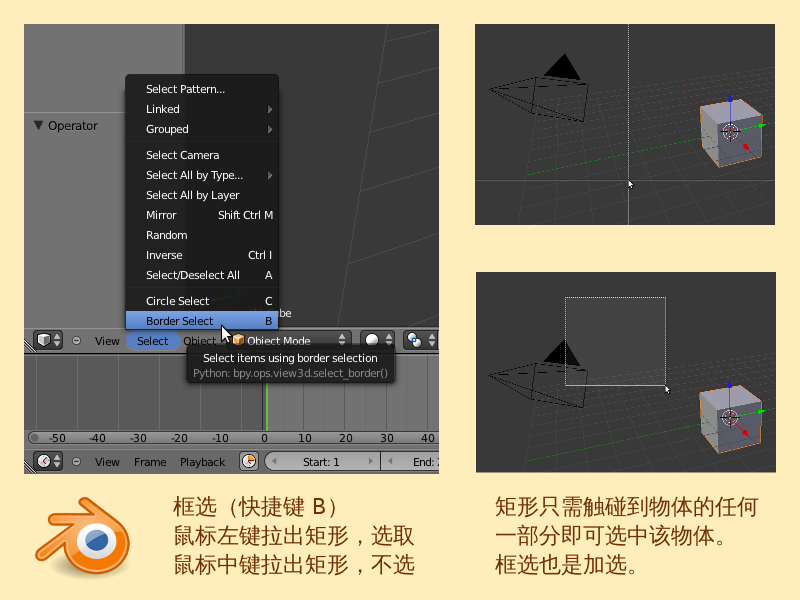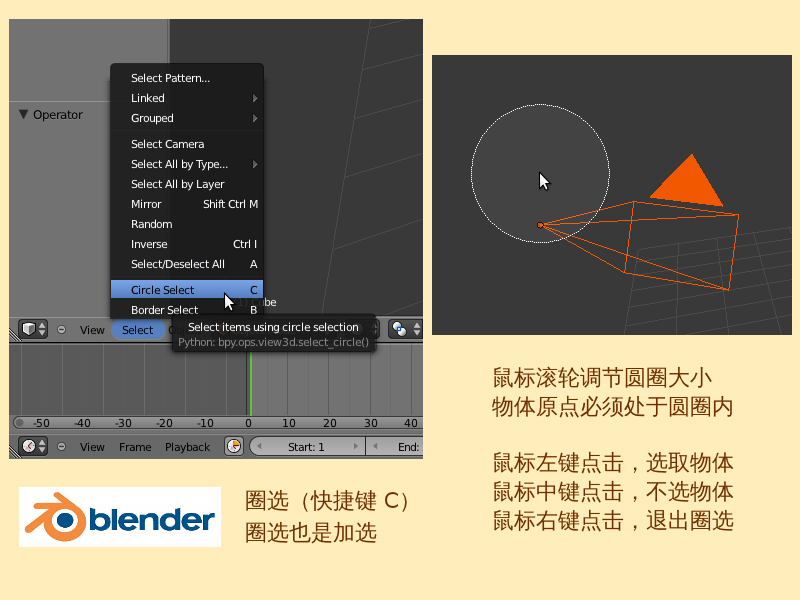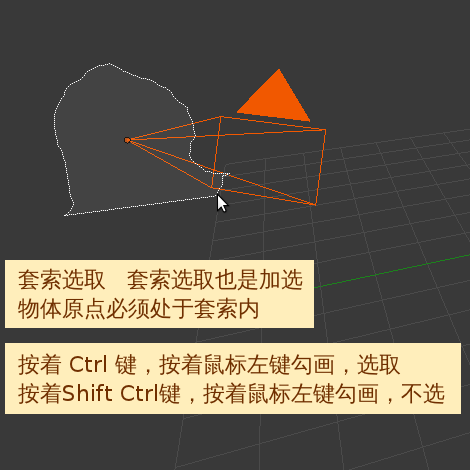Blender2.5x-2.6完全教程 2.3.2:修订间差异
| 第19行: | 第19行: | ||
[[Image:Blender-tutorial_2-3-2_02.png]] | [[Image:Blender-tutorial_2-3-2_02.png]] | ||
''' | '''套选(套索选取)——''' | ||
在View视图中,按着Ctrl键不放并按下鼠标左键,这时按着鼠标左键不放(可以放在Ctrl键)在View视图中勾画出一个封闭的Lasso套索,放开鼠标左键,凡是原点处于套索里的物体都会被选中(和圈选类似)。''' | 在View视图中,按着Ctrl键不放并按下鼠标左键,这时按着鼠标左键不放(可以放在Ctrl键)在View视图中勾画出一个封闭的Lasso套索,放开鼠标左键,凡是原点处于套索里的物体都会被选中(和圈选类似)。'''注意:套选是加选,所选物体会加入到之前已选物体中。'''如果需要在一大批已选物体中剔除其中一部分物体,可以在View视图中,按着Shift Ctrl键不放并按下鼠标左键,按着鼠标左键勾画出一个封闭的Lasso套索,这时凡是原点处于套索里的物体都会被变为未被选中的状态。在套选操作过程中,按下Esc键即可取消操作。 | ||
[[Image:Blender-tutorial_2-3-2_03.png]] | [[Image:Blender-tutorial_2-3-2_03.png]] | ||
2012年3月9日 (五) 10:33的最新版本
第 2.3.2 节 框选和圈选 (border)
用鼠标一个个点击选取物体称为Point Selection点选,请参考第 2.3.1 节。Blender也提供了使用鼠标划定一个区域范围来批量选取物体的方法。
框选物体——
- 3D View视图编辑器 ⇒ 下方菜单栏 ⇒ Select选取 ⇒ Border Select 框选(快捷键 B)
在View视图中按下快捷键B之后,View视图里的鼠标变成十字虚线,此时按下鼠标左键不放,拖动鼠标在View视图里拉出一个Rectangular矩形,然后放开鼠标左键,这时凡是被包括在矩形中的物体,以及被矩形的边界触碰到的物体,都会被变为选中状态。注意:框选是加选,所选物体会加入到之前已选物体中。如果需要在一大批已选物体中剔除其中一部分物体,可以在View视图中按下快捷键B之后,使用鼠标中键来拉出矩形,然后放开鼠标中键,这时凡是被包括在矩形中的物体,以及被矩形的边界触碰到的物体,都会被变为未被选中的状态。在框选操作过程中,按下鼠标右键或按Esc键即可取消操作。
圈选物体——
- 3D View视图编辑器 ⇒ 下方菜单栏 ⇒ Select选取 ⇒ Circle Select 圈选(快捷键 C)
在View视图中按下快捷键C之后,View视图里的鼠标变成虚线圆圈,滚动鼠标的滚轮可以调节圆圈的大小,然后移动鼠标让想被选中的物体的原点处在圆圈内,点击鼠标左键即可选中这个物体,然后可以移动鼠标继续圈选下一个物体,直到点击鼠标右键或按Esc键退出圈选。注意:圈选是加选,所选物体会加入到之前已选物体中。还要注意的一点是,有的物体的原点并不一定在物体内,原点有可能处在物体之外很远的地方。因此,如果找不到物体的原点时,是无法圈选一个物体的,这时可以用框选,因为框选只需要触碰到物体的任何一部分就可以把该物体选中。
套选(套索选取)——
在View视图中,按着Ctrl键不放并按下鼠标左键,这时按着鼠标左键不放(可以放在Ctrl键)在View视图中勾画出一个封闭的Lasso套索,放开鼠标左键,凡是原点处于套索里的物体都会被选中(和圈选类似)。注意:套选是加选,所选物体会加入到之前已选物体中。如果需要在一大批已选物体中剔除其中一部分物体,可以在View视图中,按着Shift Ctrl键不放并按下鼠标左键,按着鼠标左键勾画出一个封闭的Lasso套索,这时凡是原点处于套索里的物体都会被变为未被选中的状态。在套选操作过程中,按下Esc键即可取消操作。